As três melhores maneiras de reproduzir músicas da Apple no Chromebook
O Apple Music é o serviço de streaming de música preferido para muitos porque tem mais de 100 milhões de músicas em sua biblioteca, além de integração perfeita com dispositivos Apple. Mas também funciona muito bem em outros dispositivos, por exemplo, o aplicativo Apple Music para Android está disponível em Chromebooks. Como você pode toque Apple Music no Chromebook se você comprou um novo? Para quem é novo na compra de um Chromebook para ouvir Apple Music, este artigo traz respostas abrangentes para você. Este artigo mostrará como obter o Apple Music em seu Chromebook de vários métodos. Vamos mergulhar!
Guia de conteúdo Parte 1. Posso usar o Apple Music em um Chromebook?Parte 2. Reproduza Apple Music em seu Chromebook usando o Apple Music Web PlayerParte 3. Reproduza Apple Music em seu Chromebook usando o aplicativo AndroidParte 4. Reproduza Apple Music off-line no Chromebook Forever usando o conversor de áudioParte 5. Resumo
Parte 1. Posso usar o Apple Music em um Chromebook?
A Chromebook usa o Chrome OS desenvolvido pelo Google. Ele pode instalar o aplicativo Apple Music desenvolvido pela Apple? Há algum tempo, não há aplicativo Apple Music em Chromebooks, no entanto, isso mudou em 2019. A Apple demorou para lançar a versão Android do Apple Music e o web player para Chromebooks. Atualmente, você pode reproduzir o Apple Music no Chromebook, desde que já tenha assinado o Apple Music.
Parte 2. Reproduza Apple Music em seu Chromebook usando o Apple Music Web Player
Como reproduzir Apple Music no seu Chromebook? O primeiro e mais fácil método que compartilhamos aqui é usar o web player Apple Music. Para atrair mais ouvintes, a Apple vem expandindo a disponibilidade de seu serviço de streaming de música, então surgiu o web player Apple Music. O ponto mais atraente do web player Apple Music é permitir que os usuários aproveitem o serviço Apple Music sem instalar o aplicativo Apple Music, desde que mantenham uma conexão de rede estável e uma assinatura ativa do Apple Music.
O web player do Apple Music pode ser acessado nos navegadores mais comuns, como Safari, Chrome, Firefox e muito mais. Normalmente, o Chrome é o navegador padrão em dispositivos Chromebook. Portanto, é fácil reproduzir o Apple Music no Chromebook. Siga as etapas abaixo para acessar o web player Apple Music em seu Chromebook para reproduzir música.
Passo 1. Certifique-se de ter uma boa conexão com a Internet em seu Chromebook, caso contrário você não terá um link fácil para o web player do Apple Music. Escolha qualquer navegador da web em seu Chromebook e pesquise o web player Apple Music (via music.apple.com).
Passo 2. Clique em Entrar no canto superior direito e insira seu ID Apple e senha associados à sua assinatura do Apple Music. Se você é novo no Apple Music, pode aproveitar primeiro sua trilha gratuita.
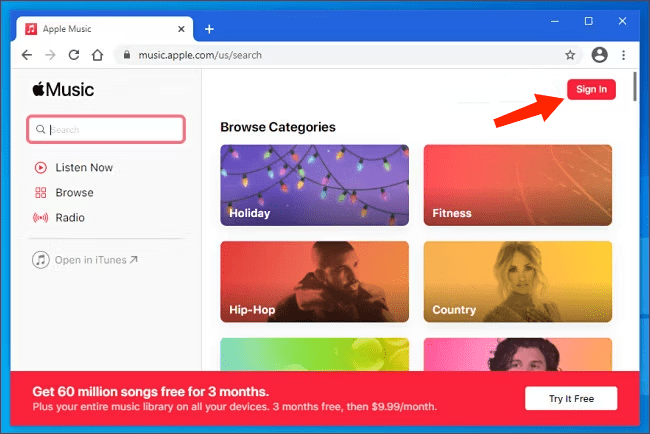
Passo 3. Uma vez feito isso, você pode começar a reproduzir o Apple Music no Chromebook. A versão do Chromebook é semelhante ao web player do Apple Music no Mac e Windows e possui os recursos básicos.
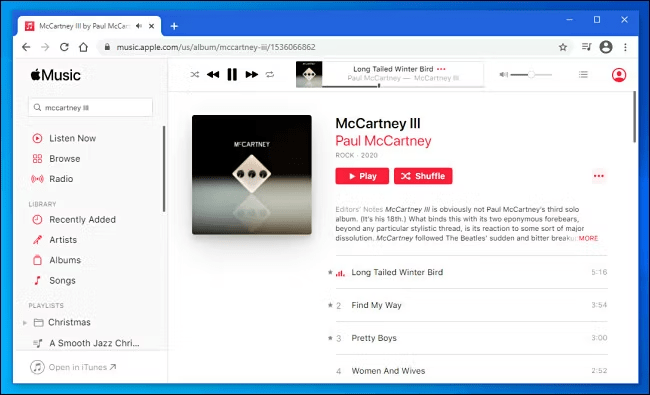
Embora o web player do Apple Music no Chromebook possa atender às necessidades básicas de todos os assinantes, como criar listas de reprodução, mostrar letras, embaralhar e muito mais, o download de músicas do Apple Music do web player não é compatível. Além disso, a qualidade do áudio no web player do Apple Music é de 128 kbps ou até inferior. Se quiser desfrutar de maior qualidade de áudio, você pode consultar os outros métodos que compartilhamos abaixo.
Parte 3. Reproduza Apple Music em seu Chromebook usando o aplicativo Android
Além de uma versão web player, a Apple também criou seu aplicativo Android para dispositivos Chromebook. Você pode encontrar e instalar o aplicativo Apple Music na Google Play Store em Chromebooks. No entanto, nem todos os dispositivos Chromebook podem usar o aplicativo Apple Music para Android. Certifique-se sempre de obter um Chromebook compatível com aplicativos Android. Você também deve atualizar o Chrome OS para a versão mais recente para verificar se o seu dispositivo é compatível com aplicativos Android. Veja como você pode reproduzir Apple Music no Chromebook usando o aplicativo Android.
Passo 1. Abra a Google Play Store no seu Chromebook. Para encontrar o aplicativo Apple Music, digite “Apple Music” e você verá o aplicativo nos resultados da pesquisa.
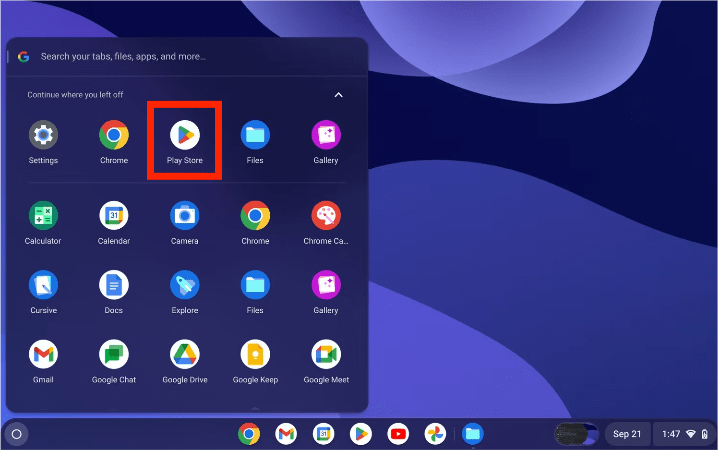
Passo 2. Clique em “Instalar” e o aplicativo Apple Music será instalado no seu Chromebook.
Passo 3. Quando a instalação terminar, abra o aplicativo Apple Music e faça login em sua conta Apple usando o ID Apple correto. Agora você pode ouvir Apple Music no seu Chromebook.

Parte 4. Reproduza Apple Music off-line no Chromebook Forever usando o conversor de áudio
Os dois métodos para reproduzir Apple Music no Chromebook mencionados acima às vezes não funcionam. O web player pode não funcionar quando a conexão com a Internet não estiver estável. Além do mais, você não pode baixar músicas do seu web player. Mesmo se você baixar músicas da versão do aplicativo Andriod, não poderá reproduzi-las em outros dispositivos se não forem licenciadas ou permitidas pela Apple porque a Apple usa FairPlay para proteger todo o conteúdo digital disponível no Apple Music. Aqui recomendamos um conversor de áudio versátil, Conversor de música da Apple AMusicSoft, caso precise de ajuda.
AMusicSoft Apple Music Converter é um software versátil de remoção de DRM e downloader de música, capaz de remover DRM do Apple Music ou arquivos protegidos do iTunes em velocidade 5X mais rápida e convertendo-os para MP3, MP4, AAC, M4A, FLAC, WAV ou outros formatos compatíveis com Chromebook. Todos esses formatos podem ser facilmente acessados e mantidos em qualquer dispositivo, portanto, reproduzi-los a qualquer hora e em qualquer lugar que você quiser não seria uma preocupação tão grande quanto à compatibilidade do dispositivo. Você tem que pagar pelo Apple Music? Sim! Somente assinantes podem curtir música offline. Mas desta forma, você não precisará mais acessar o aplicativo, manter a assinatura ou conectar seu aparelho à internet para ouvir Apple Music.
Muitas pessoas evitam os arquivos de música convertidos por causa da baixa qualidade, mas este software sempre produzirá arquivos de saída de alta qualidade. A frequência e a qualidade do som permanecerão semelhantes às da música original no Apple Music. Com este conversor, você não terá dificuldade em identificar qual música é qual após a conversão, pois ele mantém todas as tags de identificação da música original.
Passo 1. Primeiro, o mais importante. Você precisa baixar o AMusicSoft Apple Music Converter. Isso levará apenas alguns segundos. A instalação seguirá automaticamente. Certifique-se de iniciar o AMusicSoft Apple Music Converter para que você possa começar a usá-lo.
Download grátis Download grátis
Passo 2. Inicie o software clicando no ícone de atalho na área de trabalho. Ele verificará automaticamente sua biblioteca do Apple Music assim que você abri-la. Aguarde alguns minutos até que a verificação seja concluída e selecione as músicas que você deseja reproduzir no Chromebook.

Passo 3. Depois de finalizar as músicas que deseja converter, você selecionará o formato de saída, no nosso caso usaremos MP3 e, a partir daqui, você também poderá escolher a pasta de destino de suas músicas convertidas.

Passo 4. Se você finalmente estiver satisfeito com o formato e o caminho de destino, clique no botão converter para iniciar o processo de conversão. Uma vez feito isso, você também pode ver as músicas convertidas na seção convertida.

Aguarde um pouco até que o processo seja concluído. Para salvar os resultados, acesse a seção Concluídos e verifique as faixas disponíveis para download. Agora suas músicas são livres de DRM, o que significa que você pode reproduzir músicas sem DRM em qualquer dispositivo que desejar.
Você pode estar interessado:
- Como você pode obter músicas da Apple no dispositivo Roku >>>>
- Como usar o Apple Music em vídeos do TikTok >>>>
Parte 5. Resumo
O aplicativo Apple Music Android para Chromebook foi lançado pela Apple e eles também trouxeram o web player Apple Music. Reproduzir o Apple Music no Chromebook é muito fácil, quer você use um web player ou um aplicativo de desktop, desde que mantenha uma assinatura ativa do Apple Music. Se você cancelar, não poderá mais acessar sua biblioteca de música no Chromebook por causa do DRM. Como reproduzir Apple Music no Chromebook? Seria bom para você ter Conversor de música da Apple AMusicSoft para fazer backup de sua biblioteca do Apple Music para reprodução off-line em seu Chromebook se você não pagar mais pelas tarifas do Apple Music.
As pessoas também leram
- Posso reproduzir músicas da Apple no Windows Phone?
- Como mudar de individual para familiar Apple Music
- Dicas sobre como aproveitar o Apple Music em vários dispositivos
- Como obter a configuração de compartilhamento da família do Apple Music
- Como adicionar música ao Final Cut Pro da Apple Music
- Como aproveitar o Apple Music iPod Nano via iTunes e cabo USB
- As 3 principais maneiras de aproveitar a Apple Music Android TV
- As etapas sobre como impedir que o Apple Music renove automaticamente
Robert Fabry é um blogueiro fervoroso e um entusiasta que gosta de tecnologia, e talvez ele possa contagiá-lo compartilhando algumas dicas. Ele também é apaixonado por música e escreveu para a AMusicSoft sobre esses assuntos.